
Die Taskleiste von Windows 11 enthält jetzt eine eingebaute Chat-Funktion, mit der Sie kommunizieren und zusammenarbeiten können Microsoft-Teams. . So funktioniert es, wie es von seiner ersten Version in Insider-Vorschau-Builds von Windows 11 funktioniert.
Es ist ein praktisches Symbol in Ihrer Taskleiste

Wie die vorherigen Versuche von Microsoft, mit " Meine Leute " und " Jetzt treffen "Das Chat-Symbol ist eine direkte Taskleiste-Link zu einer Microsoft-Besitz-Kommunikations-App-in diesem Fall Microsoft-Teams.
Um den Windows 11-Chat zu verwenden, müssen Sie zunächst mit einem Microsoft-Konto bei der Team-App anmelden. Wenn Sie danach auf das Chat-Symbol klicken (was wie eine lila Word-Blase mit einem Videokamerasymbol darin aussieht), wird ein kleines Fenster über die Taskleiste angezeigt, die aktuelle Gespräche enthält, und die Möglichkeit, ein neues zu starten, indem Sie auf das klicken Schaltfläche "Chat".
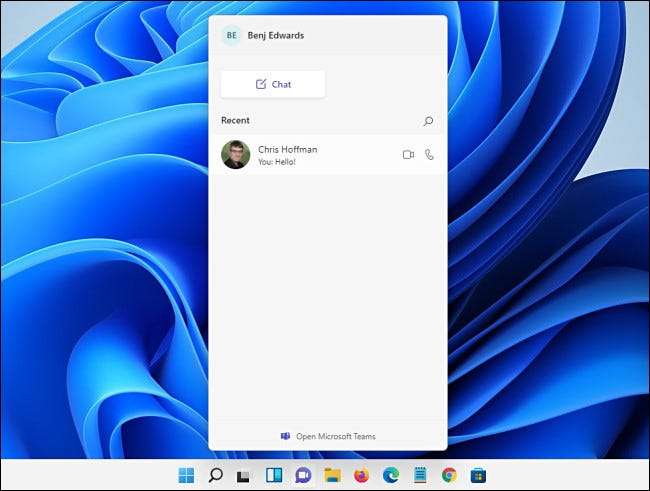
Wenn Sie erneut auf die Chat-Taste klicken oder auf das Chat-Popup-Fenster klicken, verschwindet es, wie Sie erwarten würden. Die Schnittstelle fühlt sich leicht und ansprechend genug, um im Allgemeinen eine angenehme Erfahrung zu sein.
VERBUNDEN: Was ist "Jetzt treffen" unter Windows 10 und wie verwenden Sie es?
Es fühlt sich viel wie eine Instant Messaging-App an
Jeder, der mit der Verwendung vertraut ist AOL Instant Messenger , Msn Messenger oder Apple iChat am Tag, fühlt sich sofort zu Hause mit der neuen Windows 11-Chat-Funktion von Microsoft. Während es keine Liste des Online- / Offline-Status von Freunden wie diese alten Apps zeigt, enthält die einfache Back-and-Oher Word Bubble Chat-Schnittstelle alle Grundlagen, die Sie in diesen Tagen erwarten würden: Sie können Emoji senden, Befestigen Sie GIFs von GiPhy, und formatieren Sie sogar den Stil des Textes.

Merkwürdig können Sie auch Dateien senden, und wenn sie Text- oder Word-Dateien sind, werden sie automatisch auf OneDrive für die kollaborative Bearbeitung hochgeladen. (Dies könnte sich in einer zukünftigen Veröffentlichung ändern, da diese Funktion noch in der Entwicklung ist.)
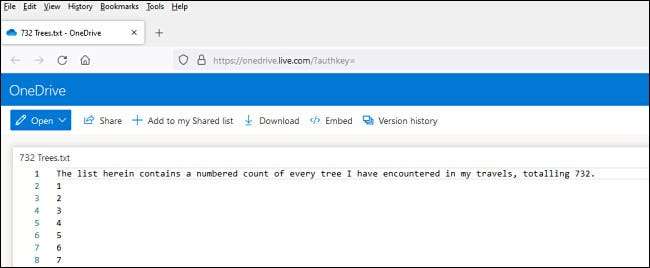
Es zeigt, dass Microsoft den neuen Windows 11-Chat-Service als in erster Linie kollaboratives Merkmal wie Teams selbst anzeigt, die bereits mehrere geschäftszentrierte Funktionen wie Planung und Taskmanagement enthält.
Sie können ein Gespräch in der vollständigen Teams-App abholen
Wenn Sie mit mehreren Personen gleichzeitig effizienter chatten oder andere Funktionen wie die integrierte Kalender- und Taskzuordnung nutzen möchten, können Sie die gesamte Microsoft-Teams schnell öffnen, wenn Sie auf den Link "Microsoft-Teams öffnen" an der Unterseite der Chat-Popup-Fenster.

Nach dem Klicken wird das kleine Chatfenster ausgeblendet und das vollständige Microsoft Teams App. wird Öffnen. Dort sehen Sie alle vorhandenen Gespräche im Chat-Popup-Fenster sowie Benachrichtigungen über die Teamaktivität und einen Planungskalender.

Wenn Sie die Teams-App schließen (oder wenn Sie ihn öffnen), können Sie dennoch schnell auf Ihre vorhandenen Chat-Konversationen zugreifen, indem Sie erneut auf das Chat-Symbol in der Taskleiste klicken. Die gesamte Chat / Teams-Erfahrung in Windows 11 hat eine gute Persistenz und eine gute Geschwindigkeit, die sich bisher beruhigend anfühlt.
VERBUNDEN: Was ist Microsoft-Teams und ist es für mein Geschäft?
Sie können (schließlich) Video- und Audioanrufe durchführen
Ab diesem Schreiben Anfang August 2021 ist die Chat-Funktion von Microsoft Teams für Windows 11 immer noch in der Entwicklung. In der Konversationsansicht können Sie kleine Video- und Audio-Anruf-Symbole sehen, die "erscheint bald", wenn Sie über sie herstellen.

Da Microsoft das Update von Teams für Windows 11 stützt, plant die Firma, direkt über das Pop-Up einen schnellen Zugriff auf Audio- und Videoanrufe hinzuzufügen, der für manche Menschen bequem erweisen könnte. Wenn es fertig ist, funktionieren Audio- und Videoanrufe wahrscheinlich ähnlich wie diese Funktionen Derzeit arbeiten in Windows 10 .
VERBUNDEN: So richten Sie ein Meeting in Microsoft-Teams ein
Sie können die Chat-Taste deaktivieren, wenn Sie möchten
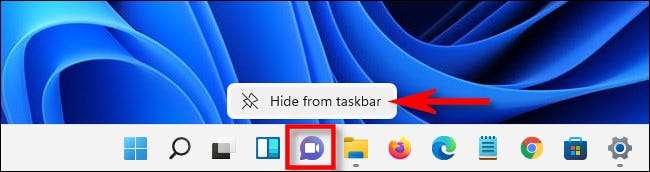
Wenn Sie die Chat-Schaltfläche Microsoft Teams nicht verwenden möchten, können Sie es einfach von der Taskleiste entfernen: Klicken Sie mit der rechten Maustaste auf das Chat-Symbol und wählen Sie "Ausblenden aus der Taskleiste aus.
Wenn Sie es zurückbringen möchten, müssen Sie die Einstellungen öffnen und zur Personalisierung & GT navigieren. Taskleiste. In "Taskleistenelementen" wechseln Sie den "Chat" -Aufwechsel auf "Ein." Selbst wenn Sie das Feature lieben, ist es großartig, dass Microsoft Ihnen die Option gibt, es zu verbergen. Happy Chating!
VERBUNDEN: So entfernen Sie das Taskleistensymbol "Chat" auf Windows 11






